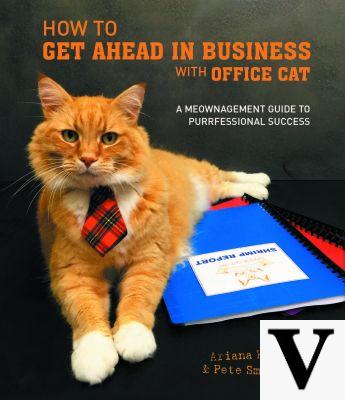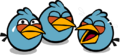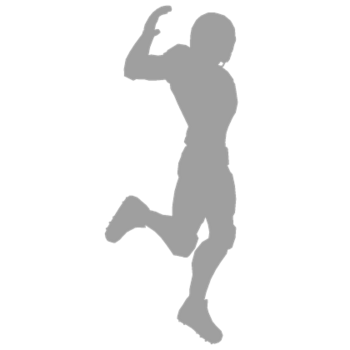GUI est un acronyme qui signifie Interface utilisateur graphique. Il existe deux types d'interfaces graphiques dans ROBLOX : les interfaces graphiques du jeu (principales), qui ne sont pas modifiables dans le jeu, et les interfaces graphiques des joueurs, qui peuvent être personnalisées. Interface utilisateur signifie essentiellement votre connexion entre vous (utilisateur) et l'ordinateur (interface). La façon dont vous et l'ordinateur communiquez se fait graphiquement, d'où l'interface utilisateur graphique. Les utilisations courantes des interfaces graphiques sont les classements et les didacticiels.
Contenu
- 1 interface graphique principale
- Interfaces graphiques pour 2 joueurs
- 2.1 Écran graphique
- 2.2 BillboardGui
- 2.3 SurfaceGui
- 3 éléments d'interface graphique
- 4 Propriétés des interfaces graphiques
- 5 dimensions universelles sur 2 axes
- 6 Tutoriels
Interfaces graphiques principales
L'interface graphique du jeu comprend le classement, votre barre de santé, l'interface de discussion, les icônes de votre outil, le bouton de rapport, les boutons de fenêtre et les boutons d'affichage de la caméra. Les interfaces graphiques du jeu ne peuvent pas être modifiées car elles sont verrouillées dans le GuiRoot, mais de fausses peuvent être ajoutées, comme une barre d'oxygène lorsque vous allez sous l'eau ou en déplaçant votre barre de santé vers un autre endroit. L'interface graphique de votre barre de santé peut être modifiée, mais pas les autres interfaces graphiques principales.
Interfaces graphiques du lecteur
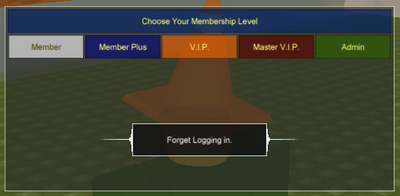
Une interface graphique de menu simple.
Ce sont des interfaces graphiques qui peuvent être créées et modifiées par le lecteur. Il existe deux types :
ÉcranGui
Ces interfaces graphiques restent au premier plan du jeu sur votre écran. Ils peuvent vous permettre de faire une variété de choses telles que changer votre équipe, afficher une carte ou réinitialiser votre personnage. Chaque ScreenGui qu'un joueur individuel voit se trouve dans PlayerGui, qui se trouve dans le lecteur. Toutes les interfaces graphiques à l'intérieur du StarterGui seront fournies à tous les joueurs lors de leur entrée sur le serveur et à chaque fois qu'ils réapparaissent.
BillboardGui
Ces interfaces graphiques sont attachées à une brique et font toujours face au joueur.
Les interfaces graphiques sont utiles pour une page d'accueil, une page de règles, un bouton de réinitialisation ou pour donner des outils aux joueurs. Toutes ces fonctionnalités peuvent être utilisées par des scripts de niveau moyen et des connaissances de base sur les fonctionnalités de l'interface graphique. Pour plus d'informations, rendez-vous sur un site de didacticiels pour commencer votre interface graphique.
SurfaceGui
Les interfaces graphiques de surface sont similaires aux interfaces graphiques Billboard, sauf qu'elles se trouvent sur un seul côté d'une pièce plutôt que de toujours faire face au joueur. Selon la taille de la pièce et la taille de l'interface graphique, les utilisations peuvent varier.
Les SurfaceGUI ont une propriété appelée CanvasSize, qui détermine comment l'interface graphique enregistre les « pixels ». Un CanvasSize plus petit conduit à des éléments GUI plus grands, et un plus grand conduit à des éléments plus petits.
Éléments de l'interface graphique
Les principaux éléments pouvant être insérés dans une interface graphique.
- Cadre - Utilisé pour regrouper les éléments de l'interface graphique. Lorsqu'un cadre se déplace, chaque élément qu'il contient se déplace également. L'arrière-plan et la bordure d'un cadre peuvent être modifiés comme tous les autres éléments de l'interface graphique.
- TextLabel - Affiche le texte.
- TextButton - Bouton GUI cliquable.
- TextBox - Permet au joueur de saisir du texte.
- ImageLabel - Affiche une image.
- ImageButton - Image cliquable.
Propriétés des interfaces graphiques
AbsolutePosition : Une valeur de vecteur 2: La position absolue de l'interface graphique, comme si vous utilisiez Scale au lieu de Offset, cela vous montrera sa position.
AbsoluteSize : Une valeur de vecteur 2: la taille absolue de l'interface graphique, comme si vous utilisiez Offset au lieu de Scale, cela vous montrera sa taille. En face de ce qui précède.
Actif : Un booléen : L'interface graphique est soit active, soit inactive (Donc si un bouton n'est pas actif vous ne pouvez pas cliquer dessus)
BackgroundColor3 : Une valeur color3 pour changer la couleur d'arrière-plan.
BackgroundTransparency : Une valeur Float, modifie la transparence de l'arrière-plan.
BorderColor3 : une valeur color3 pour changer la couleur de la bordure.
BorderSizePixel : valeur Int utilisée pour changer la taille de la bordure.
Nom : Une valeur de chaîne utilisée pour changer le nom.
Parent : Le parent de l'objet
Position : Une valeur UDim2 : Change la position de l'interface graphique
Size : Une valeur UDim2 : Modifie la taille de l'interface graphique
SizeConstraint : définit la direction dans laquelle un objet peut être redimensionné.
Visible : Un booléen, si l'interface graphique est visible ou non.
ZIndex : Une valeur Int, modifie l'ordre dans lequel les éléments GUI sont placés.
className : Le nom de classe de l'interface graphique
AutoButtonColor : modifie automatiquement la couleur du bouton lorsque vous cliquez dessus.
Image : Une texture est nécessaire pour obtenir l'image du bouton.
Dimensions universelles sur 2 axes
Les dimensions universelles sur 2 axes, ou UDim2 en abrégé, sont un système de positionnement spécial utilisé dans l'interface graphique ROBLOX qui se compose de 4 valeurs distinctes. Dans ROBLOX Studio, la propriété position dans les graphiques est quelque chose comme :{ 0.5, -150, 0.5, -150} Laissez-moi vous expliquer ceci :
Le premier nombre est le pourcentage x sur une échelle de 0 à 1. Le deuxième nombre est le décalage x. Le troisième nombre est le pourcentage y sur une échelle de 0 à 1. Le quatrième nombre est le décalage y.
Cela signifie que { 0.5, -150, 0.5, -150} veux dire: À mi-chemin sur le axe des x ajouter négatif 150 Pixel. À mi-chemin sur le l'axe y ajouter négatif 150 Pixel. Si vous définissez la taille d'un graphique sur 0.5, 0, 0, 0.5 (occupant la moitié du x et la moitié du y), quelle position le définiriez-vous pour le faire apparaître au centre de l'écran ? 0.25, 0, 0.25, 0 !
Tutoriels
- Interface graphique de ForceField
- Réinitialiser l'interface graphique